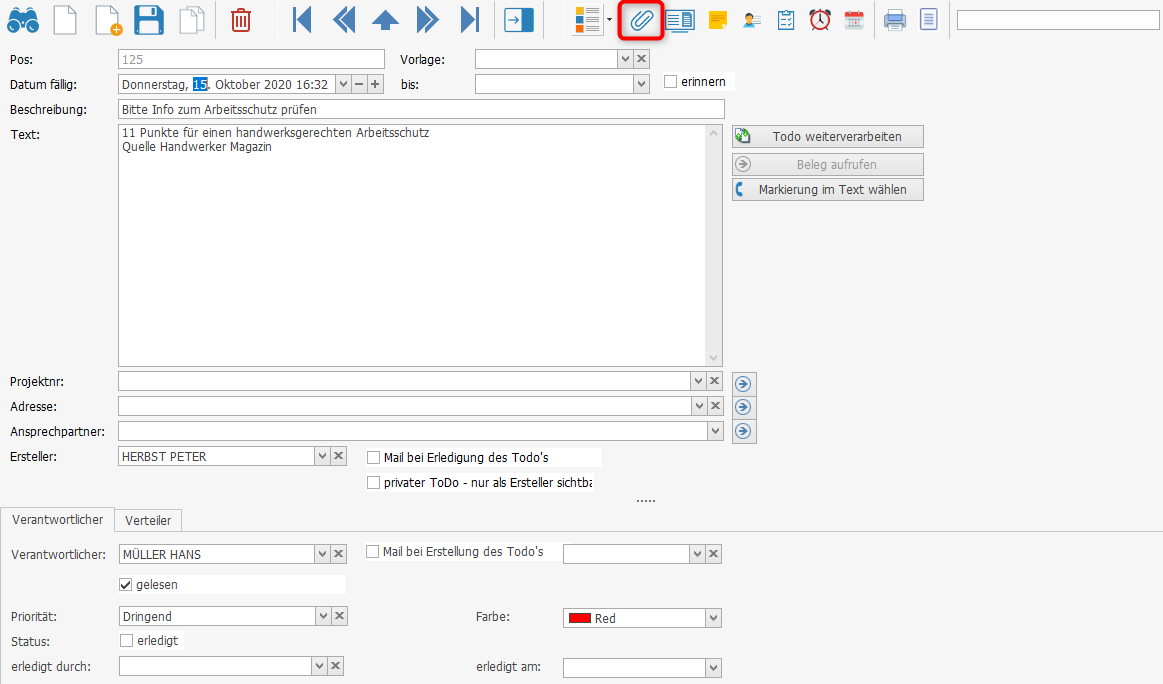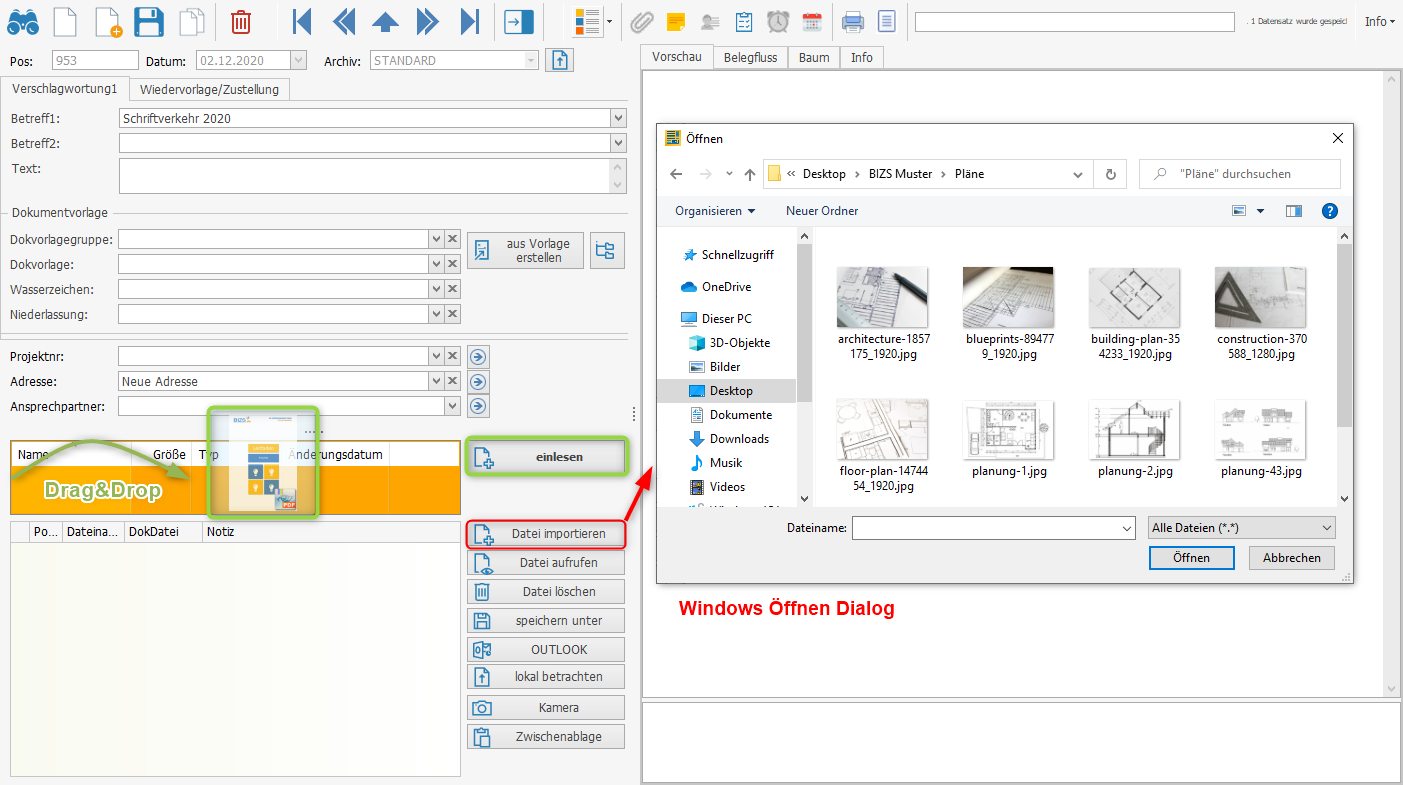Anwendung bei ToDo
Zu jedem ToDo können Sie beliebige Daten in einem Dokman abspeichern und über den ToDo wieder darauf zugreifen.
Wenn Sie einen ToDo erstellen und die Aufgabe an einen anderen Benutzer (Verantwortlichen) weiterleiten, können Sie mit Hilfe des Dokman die begleitenden Daten direkt mit dem ToDo versenden.
Dokman erstellen
Erstellen Sie einen Neuen ToDo oder öffnen Sie einen bestehenden ToDo.
Zum Hinzufügen von Daten, rufen Sie die Büroklammer in der Funktionsleiste auf.
Dateien hinzufügen
Sie können die Daten auf zwei Methoden hinzufügen:
Datei importieren
Wählen Sie mit Hilfe des Öffnen Dialoges die Datei(en) aus, die Sie hinzufügen möchten aus.
Drag & Drop
Markieren Sie die Dateien, die Sie hinzufügen möchten im System und ziehen diese, mit gedrückter linker Maustaste über das orange Zielfenster. Wenn Sie die Maustaste über dem Zielfenster loslassen, werden die markierten Dateien hinzugefügt. Schließen Sie den Import mit „einlesen“ ab.
Anzeige vorhandener Dokman
Das Symbol für den Dokman (Büroklammer) wird mit einem grünen Haken angezeigt als Zeichen dafür, das „Anlagen“ verfügbar sind.